Ubuntu актуализиране през терминала

- 1849
- 564
- Johnathan Wilderman
Някои актуализации на операционната система служат за премахване на „дупки“ в безопасност, други помагат на ОС да поддържа нови програми. Но най -ценните са тези, които подобряват самата система - добавете нови функции и възможности за нея. Ако има актуализация с дългосрочна поддръжка (LTS), е много полезно да му обърнете внимание. Ubuntu Актуализиране през терминала служи на много цели наведнъж. От предимствата, които дава, разумен потребител няма да откаже.

Когато се актуализирате през терминала, трябва да използвате специални команди.
Операционната система Ubuntu се актуализира главно на всеки шест месеца. Това е достатъчен период за нови технологии, ноу-хау и решения в света. Следователно, следете актуализациите и навременното ги „поставете“ е правилният начин да бъдете на мястото на технологиите.
Системата Ubuntu отдавна е известна с подхода, който Canonical е положил в нея. Той обещава възможността да получите всичко необходимо и наведнъж, на един диск или в едно изображение. Ако се пуснат актуализации на програмата, системата също ще ви информира за това и ще предложи инсталация.
Актуализиран мениджър
Операционните системи на Linux преди това не са били известни с нуждите на новодошлите. Сега всичко е малко по -различно. Една от полезните иновации на Ubuntu е Update Manager. Тя позволява не само да получава предупреждение за изхода на нови версии на ОС. Той също така предлага най -добрата опция за инсталиране на пакети със софтуерни иновации. Следователно необходимият софтуер ще бъде с вас, когато е в търсенето и подходящо.
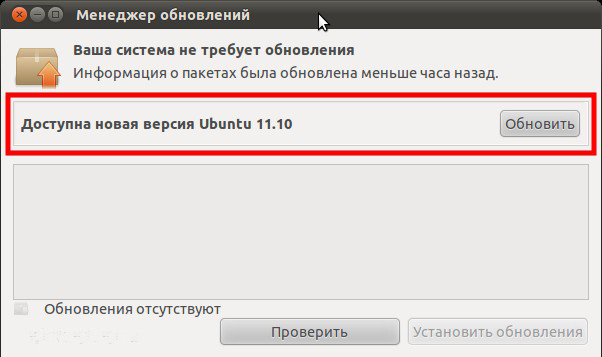
Помислете подробно как да актуализирате Ubuntu през терминала. Ако искате да научите за важни и поддържани актуализации, отидете в секцията "System" - "Administration" - "Update Manager". Самата ви ОС ще започне да търси нови версии на текущи програми и пакети за тях. Това е най -уместно, когато чакате нови функции и процесът на изтегляне на актуализирани версии не стартира автоматично.
Винаги можете да инсталирате нова версия на системата чрез официалния уебсайт. Но това е малко по -бавно. И не гонете новост, зареждайки версии без дългосрочна поддръжка. Грешките в тестовите версии могат да бъдат доста сериозни.
Пристъпваме към актуализацията
Важно. Така че всичко върви добре, вашият компютър трябва да бъде инсталиран на системната версия на 14.04 и по -ново. Вземете и правата на Sudo. В противен случай може да се сблъскате с проблеми.На първо място, запазете всички важни данни на отделен носител. Най -добрият вариант би бил да архивирате важни папки или дори цялата файлова система.
Получавайте подходяща информация за пакети и актуализирайте тези от тях, които вече са инсталирани. Можете да направите това така:
Sudo apt-get актуализация
Sudo apt-get ъпгрейд
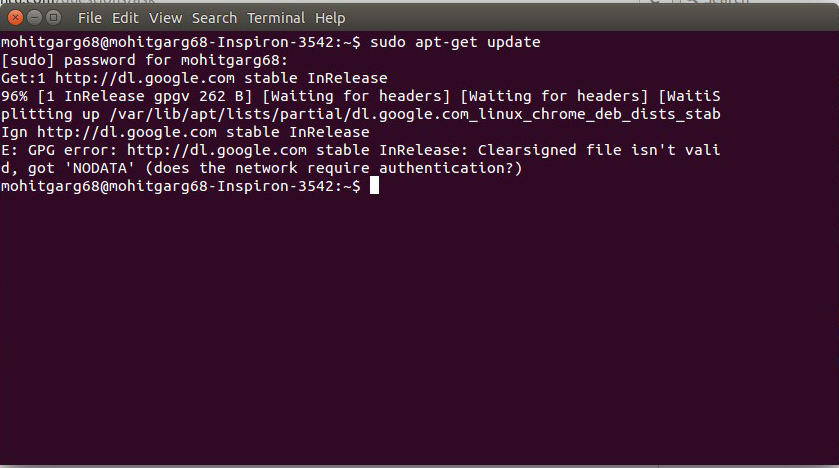
Ubuntu ще покаже списък с нови версии на екрана. Вижте инструкциите на екрана и потвърдете действията.
Помислете за променените зависимости. Следващият екип ще ви помогне да направите това:
Sudo apt-get dist-надстройка
Ако всичко мина добре, ще имате най -новата версия на вече инсталираната дистрибуция на вашия компютър. С него и трябва да започнете пълна актуализация на Linux Ubuntu през терминала.
Инсталиране на нова версия
За да актуализираме Ubuntu, използваме инструмента "Do-Release-Upgrade".
Първо се нуждаете от пакет "Update-Manager-Core". Това е нова версия на мениджъра за актуализиране:
Sudo apt-get install adudation-manager-core
След това въведете следния екип:
Sudo Do-Release-надстройка
Ние предлагаме да актуализираме версията до последния официален. Това е точно това, което опцията „-d“ в края на екипа служи.
SUDO Do-Release-Upgrade -D
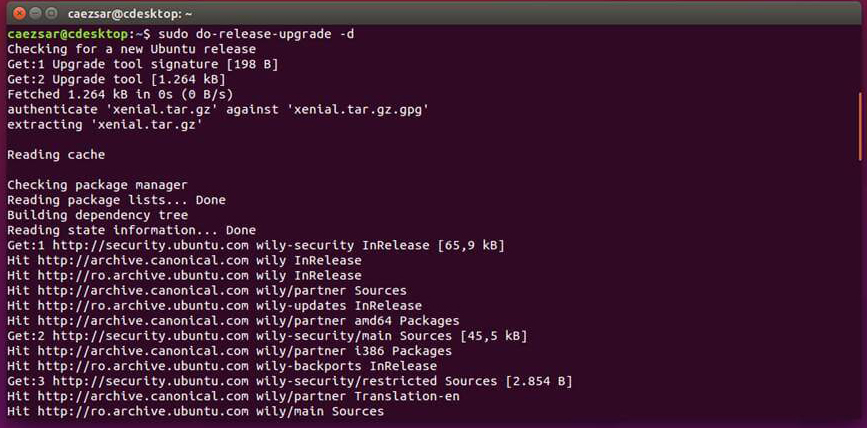
Можете да получите предупреждение за невъзможността да използвате SSH или за риска от загуба на връзка. Прочетете внимателно с него и приемете условията, като натиснете „Y“. Всички следните диалози могат да бъдат игнорирани, като се съгласят с представената информация.
Актуализацията на Ubunta през терминала почти приключи. Системата ще има още няколко въпроса за вас, например относно рестартирането на услугите или подмяната на конфигурационни файлове. Отговорете, тъй като вашите нужди изискват.
Веднага след като новите пакети се заредят, Ubuntu ще предложи да премахнете старите:
Премахнете остарелите пакети?
53 пакета ще бъдат премахнати.
Продължете [yn] подробности [d] y
Отговорете да, ако не сте инсталирали важна конфигурация и разширения в ОС.
Презареди компютъра веднага след приключване на инсталирането на нова версия. Ако всичко върви добре, ще видите посрещане на съобщението с номера на новата версия.
Заключения
Както можете да видите, при актуализирането на Ubuntu през терминала няма нищо сложно. Имате въвеждане на клавиатурата? Това вече е достатъчно, за да получите нова версия на ОС.
Използвайки новата система, тя отваря нови възможности. Това също може да причини нови проблеми. Следователно, с всякакви проблеми в ОС или програми - Прочетете текущите материали на нашия сайт!

